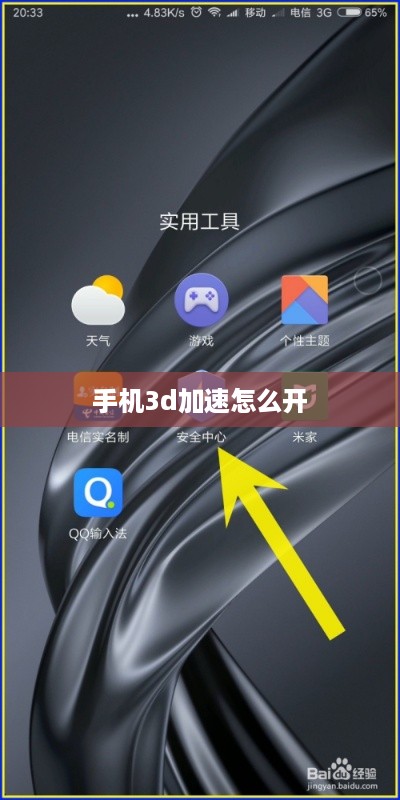苹果录屏功能开启方法如下:,,1. 打开“设置”应用。,2. 滚动到“控制中心”并点击。,3. 确保“应用内访问”已开启。,4. 点击“自定控制”,在列表中找到“屏幕录制”选项并添加。,5. 从屏幕底部向上滑动,打开控制中心,点击“录屏”按钮即可开始录屏。,,以上是苹果设备开启录屏功能的步骤,简单易懂,希望对您有所帮助。
本文目录导读:
苹果设备如何轻松录屏
在数字化时代,屏幕录制已经成为了一种常见的操作,无论是为了记录游戏过程、制作教程视频,还是为了记录手机操作步骤,屏幕录制都显得尤为重要,苹果设备用户可能想要知道,如何在苹果设备上轻松进行屏幕录制,本文将详细介绍苹果设备如何进行屏幕录制。
准备工作
在进行苹果设备屏幕录制之前,我们需要做好以下准备工作:
1、确认设备:确保你的苹果设备是最新系统版本,因为不同系统版本的操作可能略有不同。
2、确认应用:在苹果设备上,我们可以使用内置的“控制中心”进行屏幕录制,无需额外下载应用。
3、连接网络:虽然屏幕录制不需要持续的网络连接,但稳定的网络环境可以确保录制的视频质量。
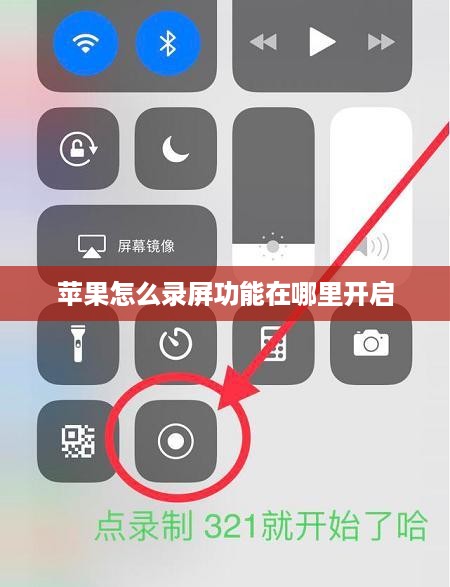
苹果设备录屏步骤
我们将详细介绍如何在苹果设备上进行屏幕录制:
1、打开“设置”:在主屏幕上,找到并点击“设置”图标。
2、进入“控制中心”:在设置菜单中,找到并点击“控制中心”选项。
3、添加“屏幕录制”功能:在控制中心中,找到并点击“自定控制”,然后添加“屏幕录制”功能,这样,你就可以在控制中心中看到屏幕录制的图标了。
4、打开控制中心:从屏幕底部向上滑动,即可打开控制中心,在控制中心中,你会看到一个圆形的图标,即屏幕录制图标。
5、开始录屏:点击屏幕录制图标,等待几秒钟,屏幕录制将开始,你可以看到屏幕录制的时间计数器出现在屏幕的左上角。
6、结束录屏:当你完成录屏后,再次点击屏幕录制图标或使用控制中心的其他方式(如锁屏键+音量加键)来停止录屏,录制的视频将自动保存在相册中。
录屏注意事项
在进行苹果设备屏幕录制时,需要注意以下几点:
1、选择合适的录制环境:确保你的录制环境光线充足、安静且无干扰,这样可以提高录制的视频质量。
2、调整屏幕亮度与音量:根据录制内容的需求,适当调整设备的屏幕亮度和音量,确保录制的画面和声音清晰可辨。
3、避免录制敏感信息:在录制过程中,注意避免录制到敏感信息,如密码、个人信息等,这些信息可能会泄露你的隐私或安全。
4、及时保存与分享:完成录屏后,及时将视频保存到相册中,如果你需要分享录制的视频,可以通过社交媒体、邮件等方式进行分享。
5、尊重版权:在进行屏幕录制时,要尊重他人的版权和知识产权,不要未经许可就录制他人的内容或用于商业用途。
后期编辑与分享
苹果设备的屏幕录制功能不仅可以帮助我们记录操作步骤和游戏过程,还可以通过后期编辑来制作精美的视频作品,你可以使用苹果自带的iMovie等应用进行视频剪辑、添加字幕、音乐等操作,使你的视频更加生动有趣,完成编辑后,你可以通过社交媒体、邮件等方式分享你的作品。
苹果设备的屏幕录制功能非常简单易用,只需几个步骤即可完成,通过本文的介绍,相信你已经掌握了如何在苹果设备上进行屏幕录制的方法和注意事项,在日常生活和工作中,利用好这个功能可以帮助我们更方便地记录和分享操作步骤、游戏过程等,通过后期编辑和分享,我们还可以制作出精美的视频作品,为生活增添更多乐趣。